แก้ไขไม่สามารถสร้างการเชื่อมต่อที่ปลอดภัยกับ Google Play Music
เผยแพร่แล้ว: 2022-07-04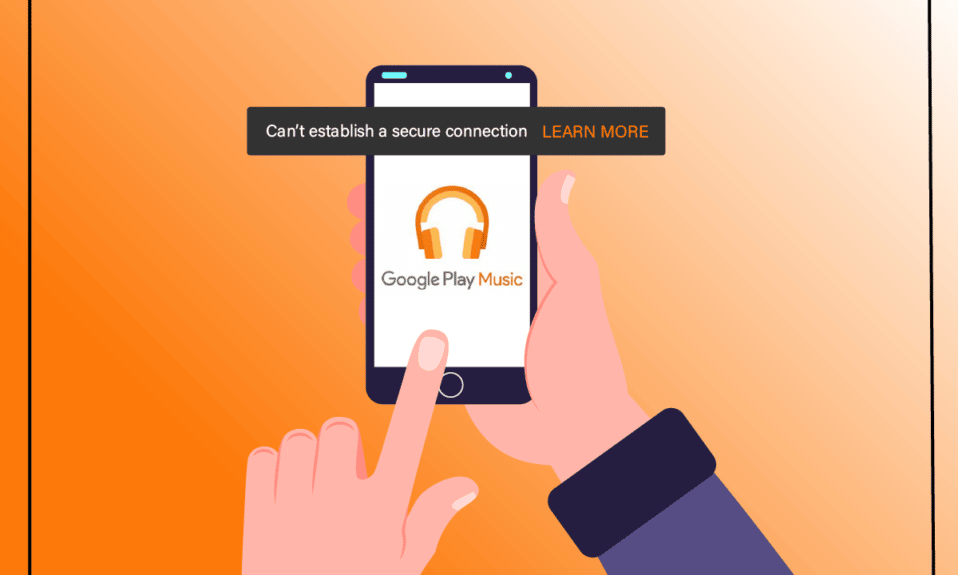
Google Play Music เป็นแอปพลิเคชั่นสตรีมเพลงที่รู้จักกันดีซึ่งให้ผู้ใช้ฟังเพลงและพอดแคสต์ที่พวกเขาชื่นชอบ แอปพลิเคชั่นนี้มีให้ใช้งานบนเดสก์ท็อปและแอพมือถือซึ่งให้ผู้ใช้ฟังเพลงออนไลน์และออฟไลน์โดยการดาวน์โหลด ปัจจุบันสามารถอัปโหลดเพลงได้ถึง 50,000 เพลงฟรีไปยังห้องสมุดของตน แม้ว่า Google และแอปพลิเคชันของ Google จะมีประสบการณ์การใช้งานที่เป็นมิตรต่อผู้ใช้ที่ยอดเยี่ยม แต่ก็มีแนวโน้มที่จะเกิดข้อผิดพลาดเนื่องจากไม่มีสิ่งใดที่สมบูรณ์แบบ ข้อผิดพลาดอย่างหนึ่งคือไม่สามารถสร้างการเชื่อมต่อที่ปลอดภัยกับ Google Play Music ซึ่งบทความนี้จะกล่าวถึงในวันนี้ ปัญหานี้เกิดขึ้นใน Google Play Music โดยเฉพาะเมื่อผู้ใช้พยายามอัปโหลดเพลงไปยังคลังเพลงเฉพาะของตน นอกจากนี้ ผู้ใช้บางคนรายงานว่าไม่สามารถเข้าถึงบริการใดๆ บน Google Play Music ปัญหานี้ไม่เกี่ยวข้องกับเบราว์เซอร์ใดโดยเฉพาะ Google ทราบปัญหานี้แล้วและกำลังดำเนินการแก้ไขอย่างถาวร อย่างไรก็ตาม บทความนี้จะแนะนำคุณเกี่ยวกับขั้นตอนการแก้ไขปัญหาเพื่อแก้ไขข้อผิดพลาดในขณะนี้
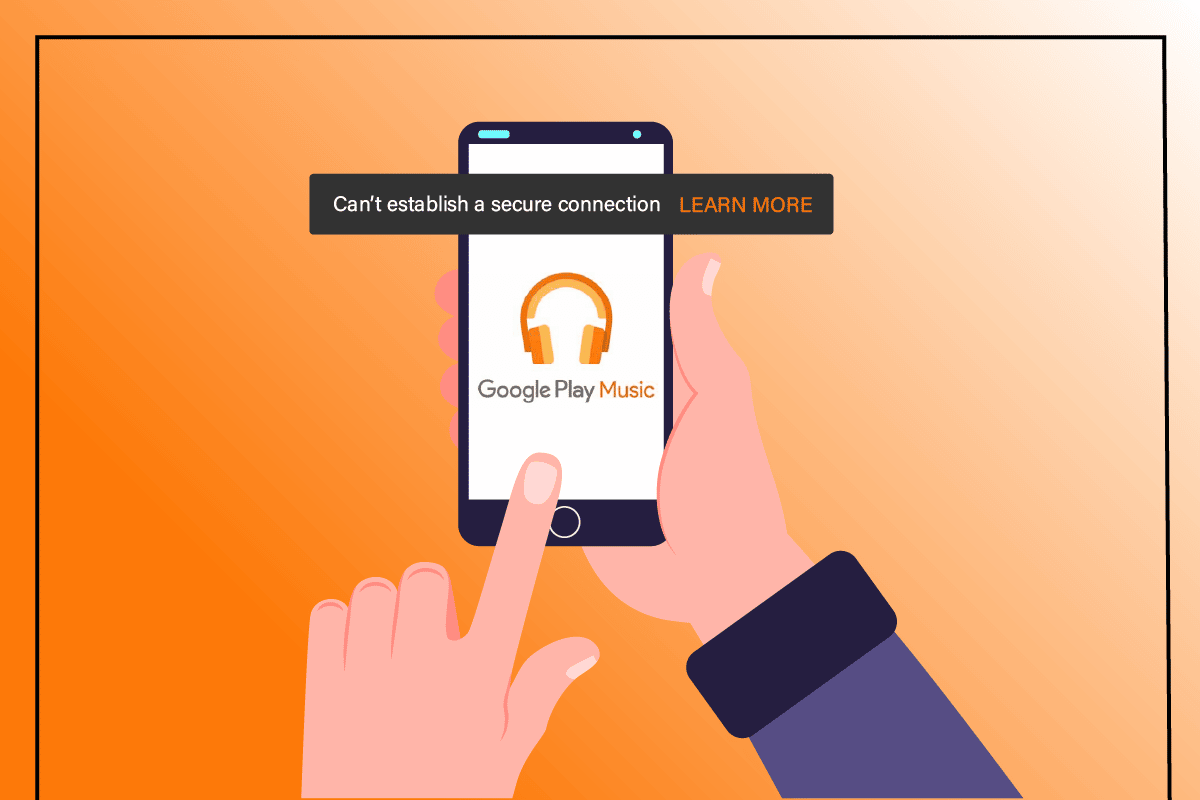
สารบัญ
- วิธีแก้ไขไม่สามารถสร้างการเชื่อมต่อที่ปลอดภัยกับ Google Play Music
- วิธีที่ 1: ดาวน์โหลดไฟล์เสียงซีดี
- วิธีที่ 2: ปิดใช้งานโปรแกรมป้องกันไวรัสของ บริษัท อื่น (ถ้ามี)
- วิธีที่ 3: อัปเดต Google Play Music
- วิธีที่ 4: ใช้โปรแกรมจัดการเพลง
- วิธีที่ 5: อัปโหลดไฟล์เพลงผ่านแอปพลิเคชันที่แยกจากกัน
วิธีแก้ไขไม่สามารถสร้างการเชื่อมต่อที่ปลอดภัยกับ Google Play Music
ก่อนดำเนินการแก้ไขปัญหา มาทำความเข้าใจสาเหตุที่อยู่เบื้องหลังไม่สามารถสร้างการเชื่อมต่อที่ปลอดภัยด้วยข้อผิดพลาดของ Google Play Music ซึ่งแสดงอยู่ด้านล่าง
- โปรแกรมป้องกันไวรัสของบริษัทอื่น – การรบกวนของซอฟต์แวร์ป้องกันไวรัสในแอปพลิเคชัน Google Play Music อาจทำให้เกิดข้อผิดพลาด ผู้ใช้หลายคนพบว่าสถานการณ์นี้มีความเกี่ยวข้องและได้รับการแก้ไขแล้ว ไม่สามารถสร้างการเชื่อมต่อที่ปลอดภัยกับปัญหา Google Play Music ได้
- การใช้ซีดีโดยตรงในการอัปโหลดใน Play Music – ผู้ใช้หลายคนคาดการณ์ว่าการอัปเดตล่าสุดได้จำกัดไม่ให้อัปโหลดซีดีเพลงไปยังแอปพลิเคชัน Google Play Music โดยตรง ดังนั้น ในกรณีดังกล่าว ให้ดาวน์โหลดไฟล์เสียงจากซีดีไปยังระบบของคุณก่อน แล้วจึงลองทำตามขั้นตอนการอัปโหลด
- เซิร์ฟเวอร์แอปพลิเคชันภายใน – ดังที่ได้กล่าวไว้ก่อนหน้านี้ Google ตระหนักถึงข้อผิดพลาดและยอมรับว่าเป็นข้อผิดพลาดจากจุดสิ้นสุด ดังนั้น คุณสามารถลองและอัปโหลดเพลงผ่านเวอร์ชันเดสก์ท็อปได้ทุกเมื่อที่คุณพบข้อความแสดงข้อผิดพลาดนี้ในเวอร์ชันเว็บ
หมายเหตุ: Google Play Music ไม่สามารถใช้งานได้อีกต่อไปในขณะนี้ ดังนั้นวิธีการด้านล่างอาจไม่ทำงานอีกต่อไป คุณสามารถใช้แอป YouTube Music แทนได้
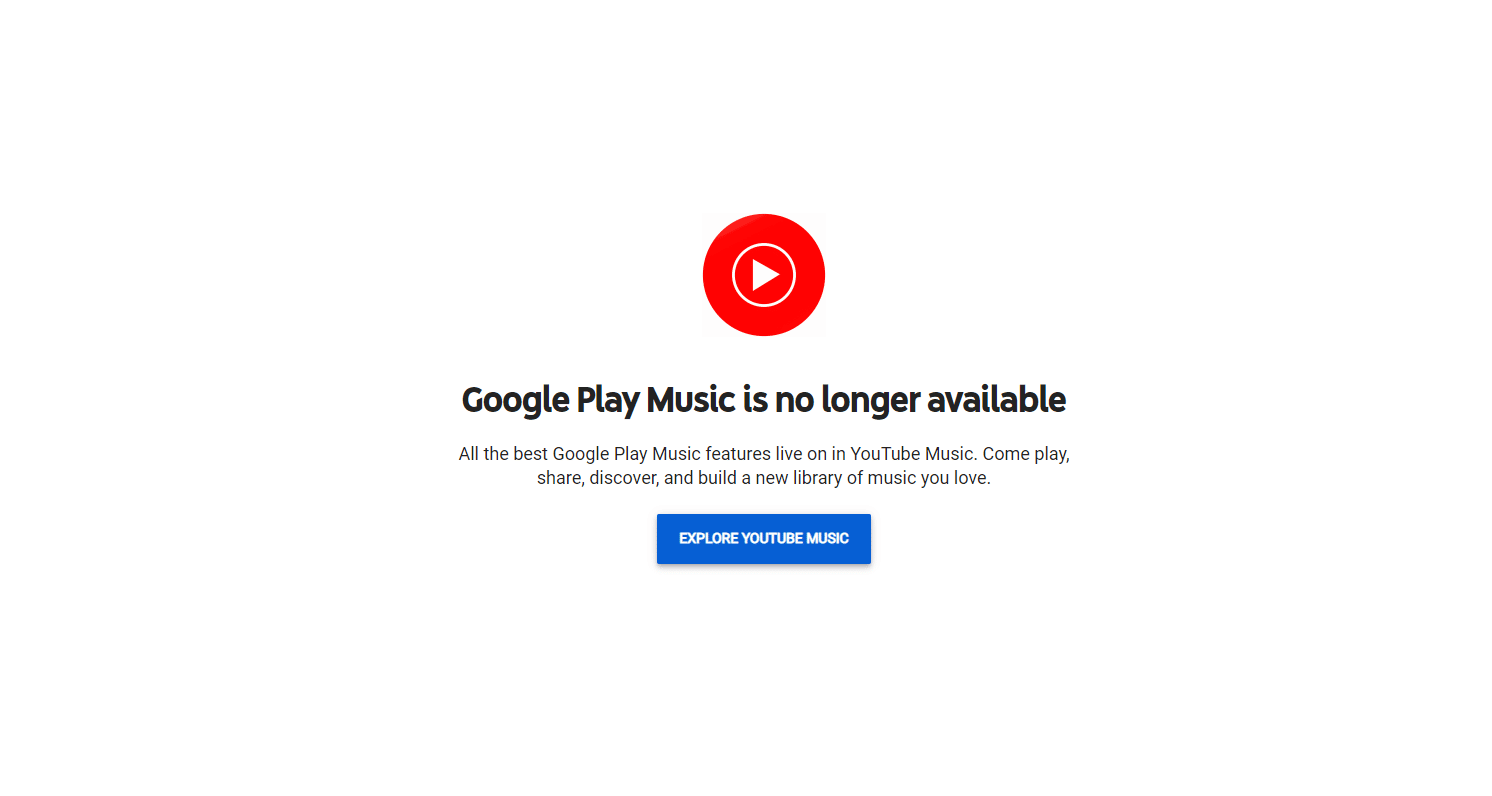
เพื่อให้การวินิจฉัยมีประสิทธิภาพสูงสุด ให้ปฏิบัติตามวิธีการตามลำดับด้านล่างทีละรายการจนกว่าคุณจะพบวิธีแก้ไข
วิธีที่ 1: ดาวน์โหลดไฟล์เสียงซีดี
หนึ่งในเทคโนโลยีที่ประสบความสำเร็จในการจัดเก็บข้อมูลในอดีตคือซีดีและดีวีดี ปัจจุบัน อุปกรณ์จัดเก็บข้อมูลภายนอกเหล่านี้ล้าสมัย แม้ว่าพีซีส่วนใหญ่จะมาพร้อมกับไดรฟ์ซีดีหรือดีวีดี แต่แอปพลิเคชันหรือซอฟต์แวร์ไม่รู้จักไฟล์ดังกล่าว ในทำนองเดียวกัน อาจเป็นไปได้ว่าแอป Google Play Music ของคุณจะไม่รู้จักไฟล์เสียงหากคุณพยายามนำเข้าไฟล์โดยตรงผ่านซีดี ดังนั้น ดาวน์โหลดไฟล์เสียงทั้งหมดที่คุณต้องการจากซีดีไปยังโฟลเดอร์ระบบของคุณ จากนั้น อัปโหลดเพลงของคุณไปยัง Google Play Music จากโฟลเดอร์ที่เกี่ยวข้องดังที่แสดงในขั้นตอนด้านล่าง
1. เปิดแอป เดสก์ท็อป Google Play Music
2. คลิกที่ตัวเลือก อัปโหลดเพลง
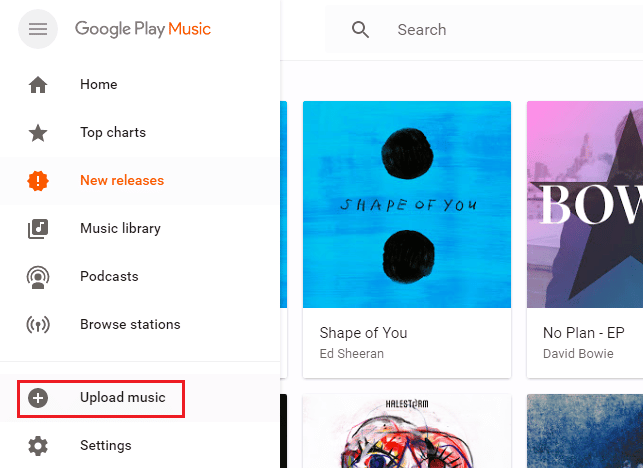
3. ลากและวางไฟล์เพลงในหน้าต่าง เพิ่มเพลง
วิธีที่ 2: ปิดใช้งานโปรแกรมป้องกันไวรัสของ บริษัท อื่น (ถ้ามี)
Antivirus เป็นโปรแกรมที่เป็นที่รู้จักกันอย่างแพร่หลายซึ่งปกป้องระบบของคุณจากภัยคุกคามที่เป็นอันตราย บางครั้ง เทวดาผู้พิทักษ์องค์นี้ก็ครอบงำเราด้วยการปกป้องที่มากเกินไป นอกจากนี้ แอนตี้ไวรัสสามารถขัดแย้งกับแอพพลิเคชั่นของบริษัทอื่นจำนวนมากเพื่อความปลอดภัย ในทางกลับกัน อาจบล็อกแอปพลิเคชัน Google Play Music จากกิจกรรมและการแสดงบางอย่าง ซึ่งทำให้เกิดอุปสรรคระหว่างระบบของคุณกับการเชื่อมต่อแอปพลิเคชัน Google Play Music ดังนั้น ให้ปิดโปรแกรมป้องกันไวรัสทั้งหมดของคุณในขณะนี้ อ่านคำแนะนำเกี่ยวกับวิธีปิดใช้งานโปรแกรมป้องกันไวรัสชั่วคราวใน Windows 10 เพื่อปิดโปรแกรมป้องกันไวรัสในช่วงเวลาหนึ่ง
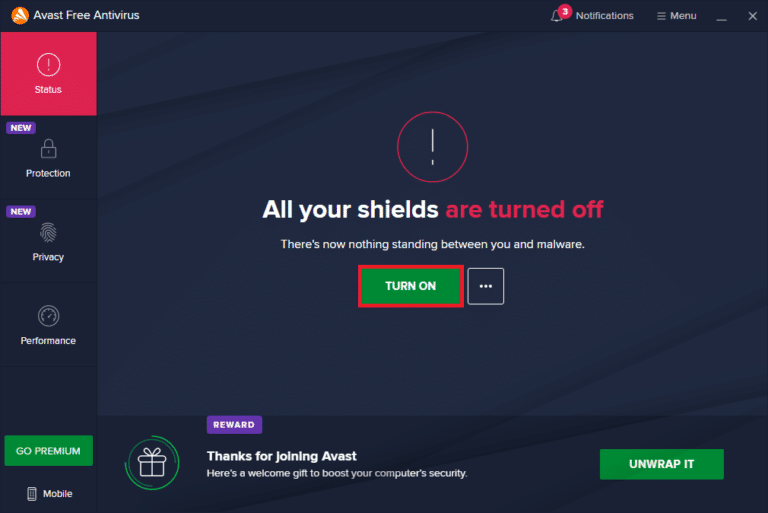
เมื่อเสร็จแล้ว ให้เปิด Google Play Music ขึ้นมาใหม่และตรวจสอบว่าข้อความแสดงข้อผิดพลาดไม่สามารถสร้างการเชื่อมต่อที่ปลอดภัยกับ Google Play Music ได้หรือไม่
หากปัญหาได้รับการแก้ไข อย่าลืมเปิดการป้องกันที่คุณปิดไว้ชั่วคราว
อีกวิธีหนึ่งคือการถอนการติดตั้งโปรแกรมป้องกันไวรัสของ บริษัท อื่นจากของคุณอย่างถาวรหากคุณรู้สึกว่าไม่มีประโยชน์ในอนาคต โดยตรวจสอบคำแนะนำของเราเกี่ยวกับวิธีถอนการติดตั้ง Norton อย่างสมบูรณ์จาก Windows 10 และ 5 วิธีในการถอนการติดตั้ง Avast Antivirus โดยสมบูรณ์ใน Windows 10

หมายเหตุ: ไม่แนะนำให้ถอนการติดตั้งเว้นแต่คุณต้องการเสี่ยง
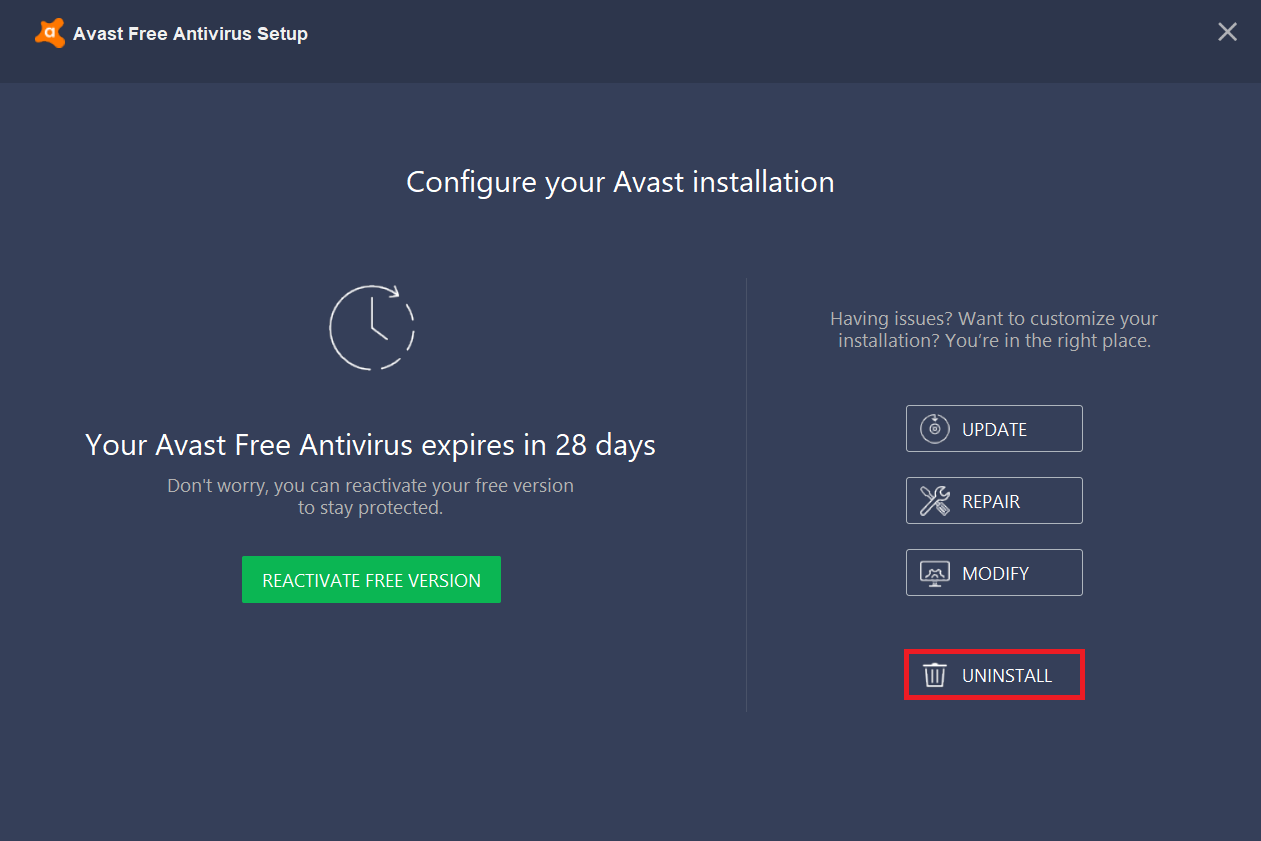
หากวิธีนี้ใช้ไม่ได้ผล ให้ลองใช้วิธีถัดไป
อ่านเพิ่มเติม: แก้ไข Google Play Music หยุดทำงาน
วิธีที่ 3: อัปเดต Google Play Music
ไม่ใช่ข้อเท็จจริงใหม่ว่าการใช้แอปพลิเคชันเวอร์ชันที่ล้าสมัยทำให้เกิดปัญหา เนื่องจากคุณลักษณะที่เข้ากันได้ที่ไม่เกี่ยวข้องซึ่งรับผิดชอบต่อข้อผิดพลาดส่วนใหญ่ที่เกิดขึ้นกับแอปพลิเคชัน ซอฟต์แวร์ หรือโปรแกรมใดๆ ดังนั้นจึงจำเป็นที่จะต้องใช้แอพพลิเคชั่นใด ๆ ในเวอร์ชั่นล่าสุด ในทำนองเดียวกัน ตรวจสอบว่าแอปพลิเคชัน Google Play Music มีอยู่ในเวอร์ชันล่าสุดหรือไม่ หากไม่เป็นเช่นนั้น ให้อัปเดตโดยเร็วที่สุด จากนั้นลองอัปโหลดไฟล์เพลง ทำตามขั้นตอนเหล่านี้เพื่ออัปเดตเครื่องเล่น Google Play Music Desktop
1. กดปุ่ม Windows พิมพ์ apps and features จากนั้นคลิก Open
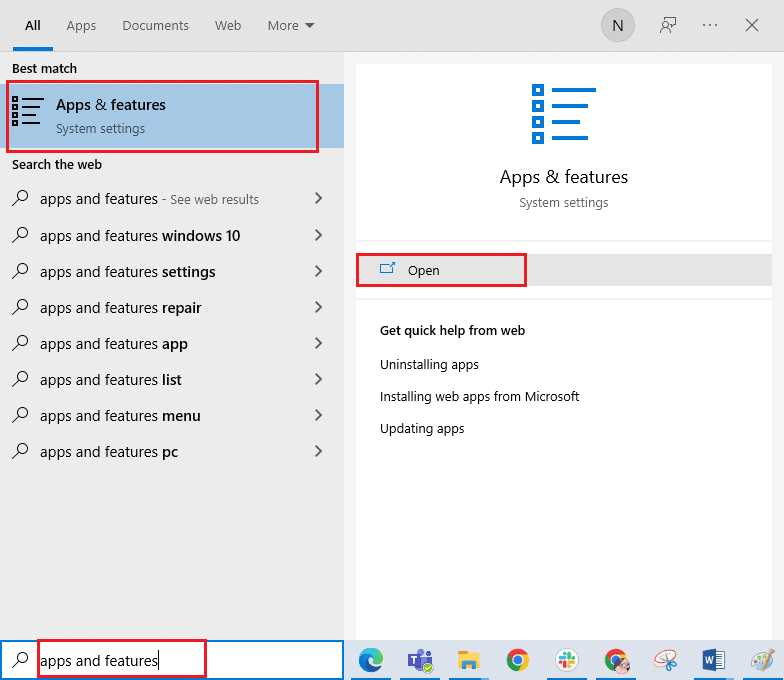
2. ที่นี่ เลือกแอป Google Play Music Desktop แล้วคลิกตัวเลือก ถอนการติดตั้ง
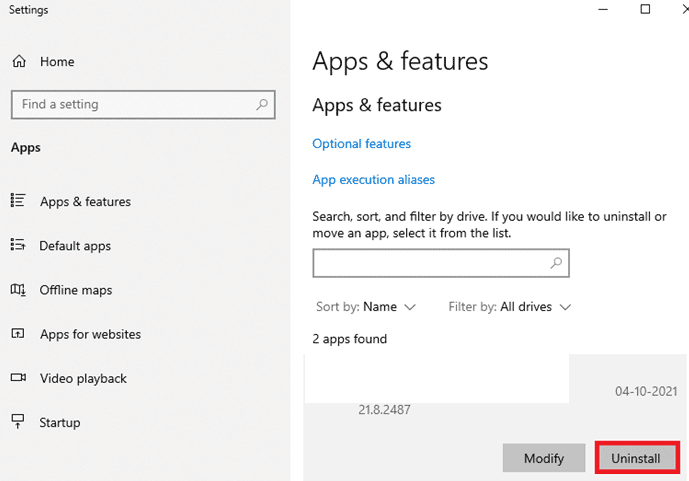
3. ยืนยัน ถอนการติดตั้ง แอพและรอจนกว่ากระบวนการถอนการติดตั้งจะสิ้นสุด
4. ตอนนี้ รีบูตเครื่องพีซีและดาวน์โหลดแอป Google Play Music Desktop Player เวอร์ชันล่าสุด
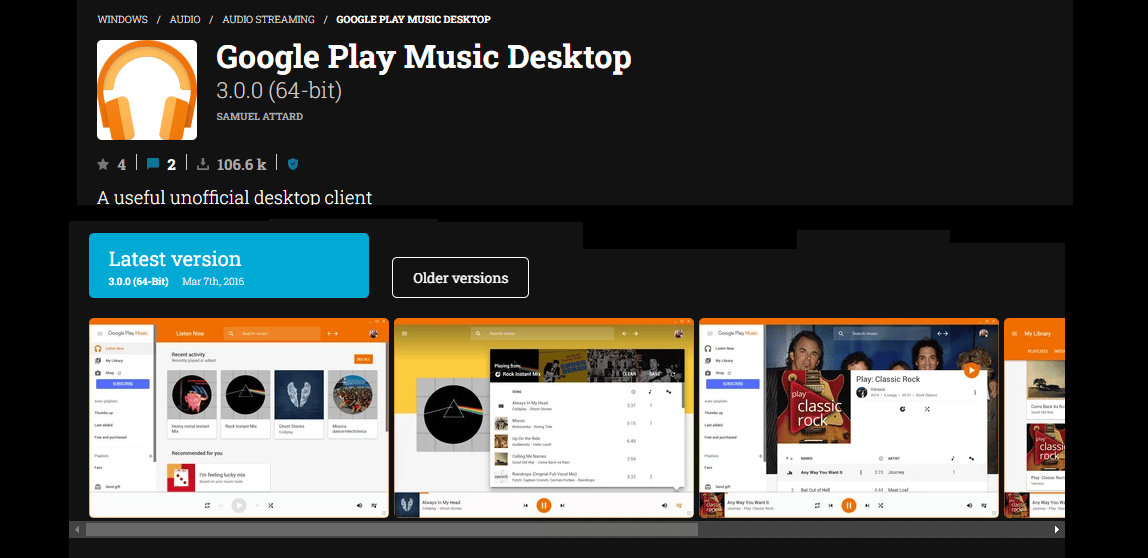
5. ทำตาม คำแนะนำบนหน้าจอ เพื่อติดตั้งแอพ
วิธีนี้อาจช่วยให้คุณแก้ไขข้อผิดพลาดไม่สามารถสร้างการเชื่อมต่อที่ปลอดภัยกับแอปพลิเคชัน Google Play Music
วิธีที่ 4: ใช้โปรแกรมจัดการเพลง
การแก้ไขที่พบได้ทั่วไปและทำได้มากที่สุดสำหรับไม่สามารถสร้างการเชื่อมต่อที่ปลอดภัยกับข้อผิดพลาดของ Google Play Music คือการใช้โปรแกรมจัดการเพลงเพื่ออัปโหลดไฟล์เพลงของคุณ โดยปกติ ในสถานการณ์อื่นๆ ที่ผ่านมา เมื่อใดก็ตามที่เวอร์ชันเว็บขัดข้องโปรแกรมจัดการเพลงจะถือเป็นอีกทางเลือกหนึ่งในการอัปโหลดเพลง ทำตามขั้นตอนด้านล่างเพื่ออัปโหลดไฟล์เพลงโดยใช้โปรแกรมจัดการเพลง
1. ไปที่ลิงก์ Google Play Music แล้วเลือกปุ่ม ดาวน์โหลดโปรแกรมจัดการเพลง
2. เมื่อดาวน์โหลดไฟล์ปฏิบัติการแล้ว ให้ดับเบิลคลิกและเปิดไฟล์นั้น
3. คลิก ถัดไป เพื่อเรียกใช้กระบวนการติดตั้งเพิ่มเติม
4. ในหน้า ลงชื่อเข้าใช้ ป้อนข้อมูลประจำตัวของคุณและคลิก ถัดไป เพื่อดำเนินการต่อ
5. ตอนนี้ เลือก โฟลเดอร์ตำแหน่งที่ต้องการ เพื่อสแกนไฟล์เพลงที่ต้องการ
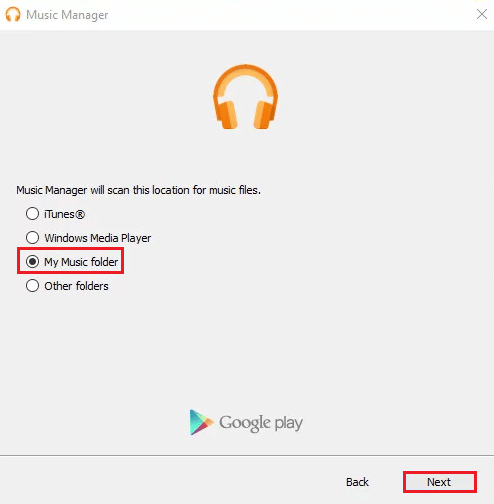
6. เมื่อขั้นตอนการติดตั้งเสร็จสิ้น ให้เลือกปุ่ม ไปที่ เครื่องเล่นเพลง เพื่อเปิดตัวจัดการเพลงบนพีซีของคุณ
7. ในหน้าต่าง โปรแกรมจัดการเพลง เลือกแท็บ อัปโหลด จากนั้นคลิก เพิ่มโฟลเดอร์ และไปที่ ตำแหน่งของไฟล์เพลงที่ คุณบันทึกไว้ รอจนกว่าไฟล์จะถูกสแกน
8. เมื่อขั้นตอนการสแกนเสร็จสิ้น ให้คลิกปุ่ม อัปโหลด ซึ่งจะส่งไฟล์เหล่านั้นไปยังคลังเพลงของคุณโดยอัตโนมัติ
หวังว่าวิธีนี้จะได้ผลสำหรับคุณ ถ้าไม่ก็อย่าเครียด ทำตามวิธีถัดไปหากคุณสามารถอัปโหลดเพลงผ่านแอปพลิเคชันโปรแกรมจัดการเพลง
อ่านเพิ่มเติม: แก้ไขปัญหาเกี่ยวกับ Google Play Music
วิธีที่ 5: อัปโหลดไฟล์เพลงผ่านแอปพลิเคชันที่แยกจากกัน
ผู้ใช้หลายคนรายงานว่าข้อผิดพลาดนี้ไม่สามารถสร้างการเชื่อมต่อที่ปลอดภัยกับ Google Play Music ที่หลบเลี่ยงได้สำเร็จ เมื่อพวกเขาใช้โปรแกรมจัดการเพลงที่แยกจากกันเพื่ออัปโหลดไฟล์เพลง ที่นี่ ใช้ GPMDP (Google Play Music Desktop Player) เพื่อแก้ไขข้อความแสดงข้อผิดพลาดนี้ ปฏิบัติตามคำแนะนำด้านล่างเพื่อติดตั้งและใช้แอปพลิเคชั่นแยกนี้เพื่ออัปโหลดเพลงโดยไม่มีปัญหาใดๆ
1. ไปที่ Google Play Music Desktop Player และดาวน์โหลดไฟล์เวอร์ชันปฏิบัติการล่าสุด
2. เมื่อดาวน์โหลดไฟล์การติดตั้งแล้ว ให้ดับเบิลคลิกและเปิดไฟล์นั้น ปฏิบัติตามคำแนะนำบนหน้าจอและทำขั้นตอนการติดตั้งให้เสร็จสิ้นในระบบของคุณ
3. หลังจากติดตั้งแอปพลิเคชันแล้ว ให้คลิกปุ่ม ลงชื่อเข้าใช้ และป้อน ข้อมูลรับรอง เพื่อ ลงชื่อเข้า ใช้บัญชีของคุณ
4. กระบวนการเข้าสู่ระบบจะใช้เวลาสักครู่ ดังนั้นรอจนกว่าจะเสร็จ
5. ตอนนี้ เลือก คลังเพลง บนแถบเมนูที่ด้านขวาของหน้าแรก จากนั้นคลิกตัวเลือก ADD YOUR MUSIC เพื่ออัปโหลดไฟล์เพลงของคุณโดยไม่หยุดชะงัก
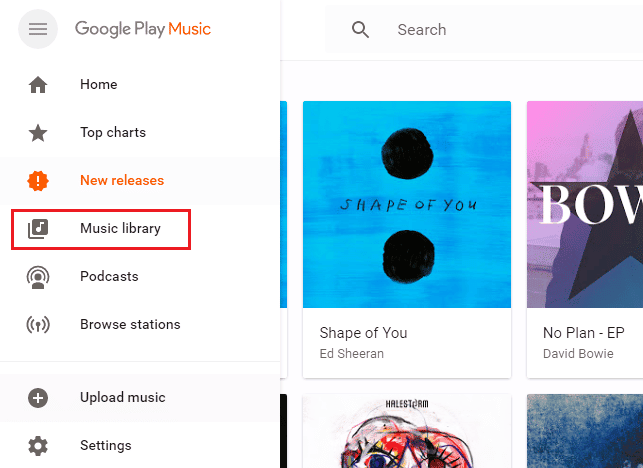
ที่แนะนำ:
- 5,000+ ชื่อ Kahoot ตลก
- แก้ไขข้อผิดพลาดที่จำเป็นต้องมีการตรวจสอบ Google Play บน Android
- แก้ไข Mozilla Firefox ไม่สามารถโหลดข้อผิดพลาด XPCOM บน Windows 10
- วิธีทดสอบเสียงรอบทิศทาง 5.1 บน Windows 10
เราหวังว่าคู่มือนี้จะเป็นประโยชน์ และคุณสามารถหาวิธีแก้ปัญหาสำหรับ ไม่สามารถสร้างการเชื่อมต่อที่ปลอดภัยด้วยข้อผิดพลาดของ Google Play Music อย่าลังเลที่จะติดต่อเราด้วยคำถามและข้อเสนอแนะของคุณผ่านทางส่วนความคิดเห็นด้านล่าง
